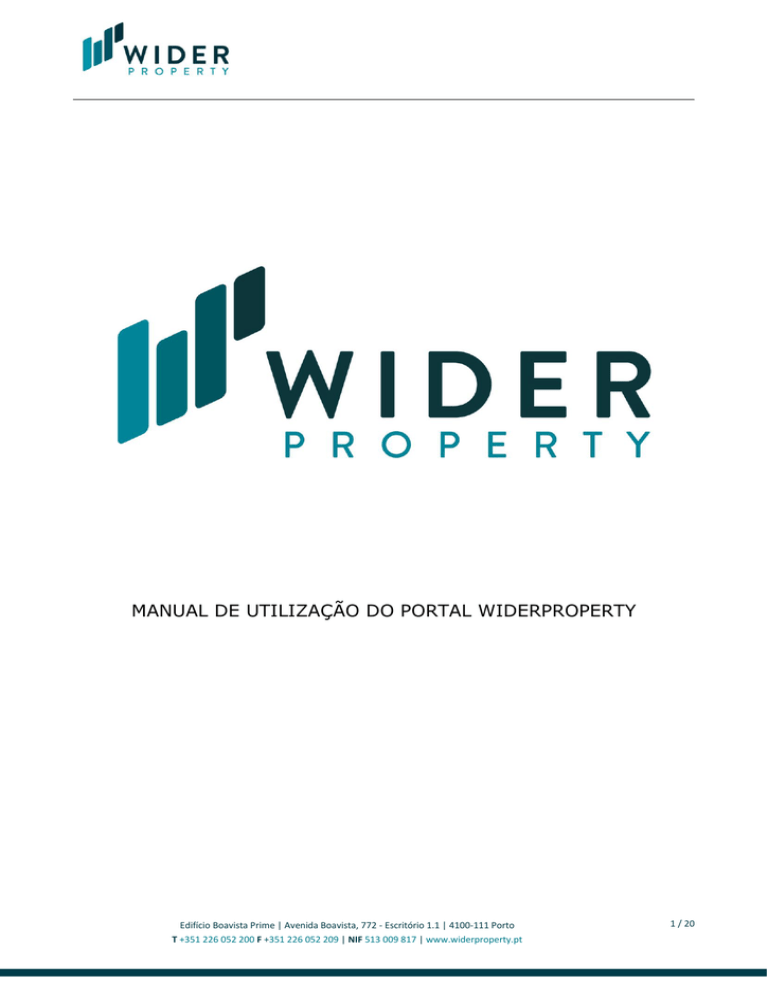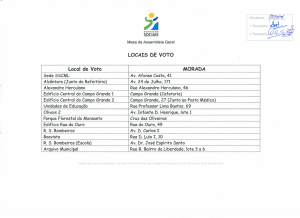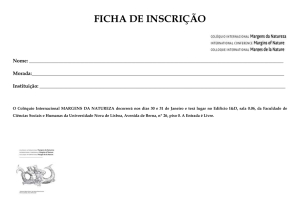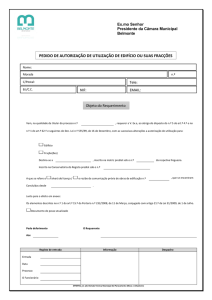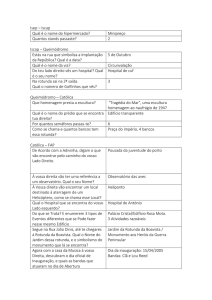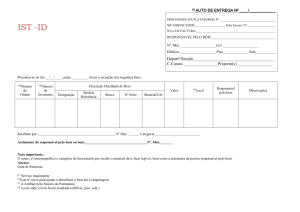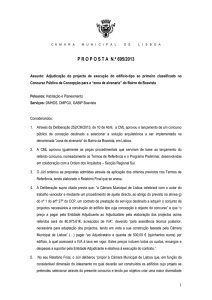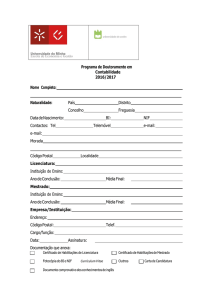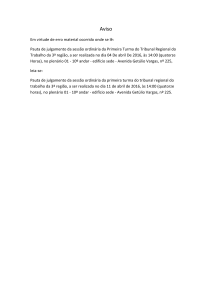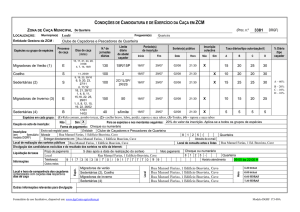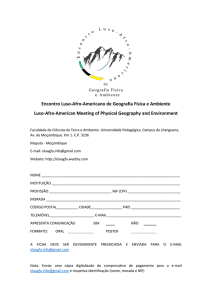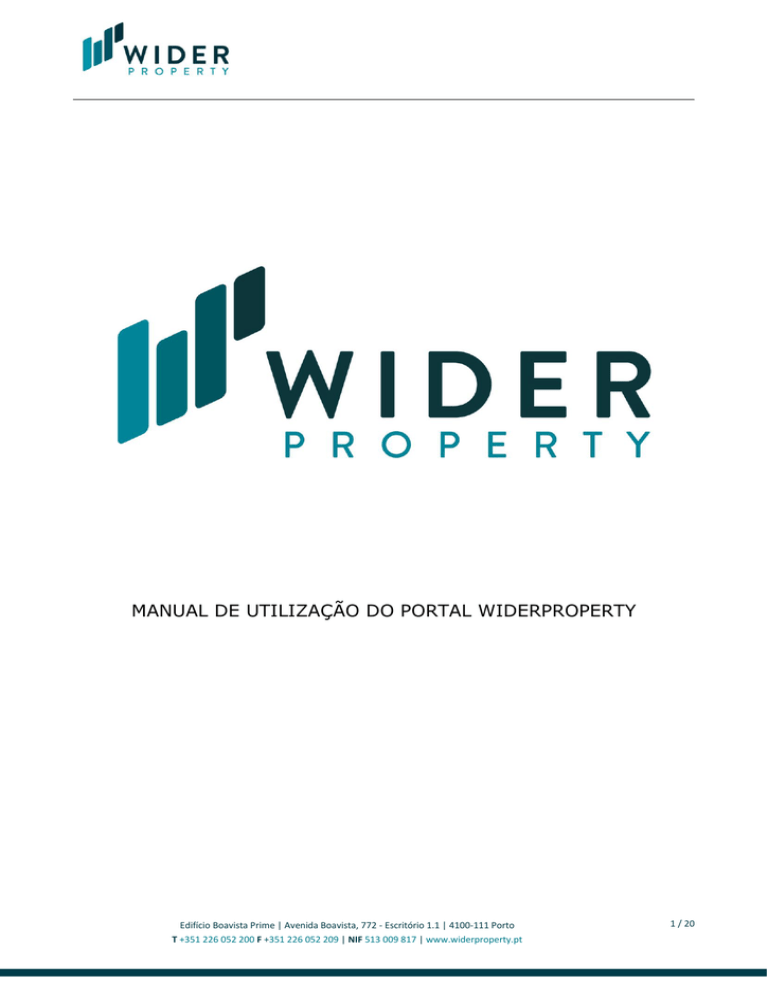
MANUAL DE UTILIZAÇÃO DO PORTAL WIDERPROPERTY
Edifício Boavista Prime | Avenida Boavista, 772 - Escritório 1.1 | 4100-111 Porto
T +351 226 052 200 F +351 226 052 209 | NIF 513 009 817 | www.widerproperty.pt
1 / 20
Índice
1. O Portal Widerproperty ................................................................................. 3
1.1 Acesso ..................................................................................................... 4
2. Funcionalidades ........................................................................................... 5
2.1 Favoritos .................................................................................................. 6
2.2 Novos Alertas ............................................................................................ 7
2.3 Identificação da loja ................................................................................... 8
2.4 Módulos ................................................................................................. 10
2.4.1 Vendas ............................................................................................. 10
2.4.1.1 Vendas ........................................................................................ 12
2.4.1.2 Alteração de Vendas ..................................................................... 13
2.4.1.3 Consulta de Vendas ...................................................................... 14
2.4.2 Operações/Requisições ....................................................................... 15
2.4.2.1 Efetuar Requisição ........................................................................ 16
2.4.3 Formação .......................................................................................... 18
2.4.4 Webmail ........................................................................................... 19
Edifício Boavista Prime | Avenida Boavista, 772 - Escritório 1.1 | 4100-111 Porto
T +351 226 052 200 F +351 226 052 209 | NIF 513 009 817 | www.widerproperty.pt
2 / 20
1. O Portal Widerproperty
Tendo como objetivo prioritário tornar cada vez mais eficiente a comunicação entre a
Widerproperty e todos os operadores dos centros comerciais sob a sua gestão, a Widerproperty
desenhou e colocou à disposição o Portal Widerproperty, sendo uma ferramenta pensada para
agilizar várias operações diárias e recorrentes e, desta forma, melhorar a comunicação entre a
Administração do Centro Comercial e os operadores.
Tarefas como a declaração de vendas, pedidos de autorização sob a forma de requisições, assim
como o contacto que achar necessário ter com a Administração do Centro, sob a forma de
marcação de reuniões ou pedidos de esclarecimento, poderão agora ser agilizados nesta
ferramenta, para a qual este tutorial disponibilizará as informações necessárias para a sua
correta utilização.
Para além deste manual, poderá esclarecer as suas dúvidas de utilização junto da equipa de
Administração do Centro Comercial.
Edifício Boavista Prime | Avenida Boavista, 772 - Escritório 1.1 | 4100-111 Porto
T +351 226 052 200 F +351 226 052 209 | NIF 513 009 817 | www.widerproperty.pt
3 / 20
1.1 Acesso
O acesso ao Portal Widerproperty faz-se recorrendo às credenciais que lhe foram devidamente
disponibilizadas, através de um username e password. Deve inserir estas credenciais na barra
azul clara posterior ao nome de utilizador. Após colocação do nome de utilizador e da palavrapasse deverá clicar em Entrar.
Recomendamos que, após entrar pela 1ª vez no Portal, altere a sua password. Para tal, no menu
inicial após se autenticar deverá clicar sob o seu username, conforme mostra a imagem em
baixo.
Edifício Boavista Prime | Avenida Boavista, 772 - Escritório 1.1 | 4100-111 Porto
T +351 226 052 200 F +351 226 052 209 | NIF 513 009 817 | www.widerproperty.pt
4 / 20
Deverá então, no ecrã que lhe aparece, alterar a sua password de acordo com a sua preferência.
NOTA: Caso não se lembre da sua palavra-passe, deverá dirigir-se à Administração do
Centro Comercial e solicitar novas credenciais.
2. Funcionalidades
Na página de entrada visualizará de imediato os últimos alertas sobre as interações da sua loja:
Informação de vendas por comunicar;
Informação sobre o estado de um ou mais pedidos efetuados;
Informação sobre novas comunicações efetuadas pela Administração do Centro.
Edifício Boavista Prime | Avenida Boavista, 772 - Escritório 1.1 | 4100-111 Porto
T +351 226 052 200 F +351 226 052 209 | NIF 513 009 817 | www.widerproperty.pt
5 / 20
2.1 Favoritos
Encontrará na barra lateral conforme demonstrado na figura em baixo, o menu de Favoritos,
onde terá acesso às seguintes funções:
2 funções fixas, Declaração Geral de Vendas e Pedido de Reunião, sempre disponíveis
para o seu acesso direto;
5 funções variáveis que serão compostas pelas funções que o respetivo utilizador
mais utilizar;
Edifício Boavista Prime | Avenida Boavista, 772 - Escritório 1.1 | 4100-111 Porto
T +351 226 052 200 F +351 226 052 209 | NIF 513 009 817 | www.widerproperty.pt
6 / 20
2.2 Novos Alertas
Situando-se na homepage, e clicando no ícone assinalado poderá visualizar separadamente os
seguintes itens:
Novos Alertas – gerados desde a última visualização;
Todos os Alertas – onde poderá ver todos os alertas associados à sua loja.
Edifício Boavista Prime | Avenida Boavista, 772 - Escritório 1.1 | 4100-111 Porto
T +351 226 052 200 F +351 226 052 209 | NIF 513 009 817 | www.widerproperty.pt
7 / 20
2.3 Identificação da loja
Assim que se autenticar com as suas credenciais poderá verificar no canto superior esquerdo as
referências da sua loja.
Tal como descreve a imagem em baixo, verificará o seu utilizador, o centro comercial que está
a reportar e a respetiva loja.
Caso tenha mais que uma loja num dos centros comerciais sob a gestão da Widerproperty, terá
a possibilidade de concentrar num só utilizador a gestão de mais do que uma loja. Deverá nestas
situações, e desde que comunicado com a administração do centro comercial, sempre que se
autenticar no Portal, selecionar o centro comercial e a loja que quer utilizar na sessão que iniciou.
Edifício Boavista Prime | Avenida Boavista, 772 - Escritório 1.1 | 4100-111 Porto
T +351 226 052 200 F +351 226 052 209 | NIF 513 009 817 | www.widerproperty.pt
8 / 20
De igual forma poderá, sem necessidade de terminar a sessão mudar de loja a que se quer
referir, recorrendo ao mesmo processo.
Edifício Boavista Prime | Avenida Boavista, 772 - Escritório 1.1 | 4100-111 Porto
T +351 226 052 200 F +351 226 052 209 | NIF 513 009 817 | www.widerproperty.pt
9 / 20
2.4 Módulos
Na zona superior da página, conforme imagem acima, encontrará 5 opções, representando cada
uma um bloco relevante de funcionalidades:
Vendas;
Operações;
Informação;
Webmail;
Bolsa de Emprego.
Descrevemos em seguida com mais detalhe as funcionalidades associadas a cada um.
2.4.1 Vendas
Se clicar na opção Vendas irá aparecer imediatamente o ecrã de comunicação das vendas não
declaradas. No entanto, clicando no ícone assinalado conforme imagem infra, poderá visualizar
todos os separadores que compõem este módulo:
Vendas por comunicar;
Alteração de Vendas;
Consulta de Vendas.
Edifício Boavista Prime | Avenida Boavista, 772 - Escritório 1.1 | 4100-111 Porto
T +351 226 052 200 F +351 226 052 209 | NIF 513 009 817 | www.widerproperty.pt
10 / 20
Edifício Boavista Prime | Avenida Boavista, 772 - Escritório 1.1 | 4100-111 Porto
T +351 226 052 200 F +351 226 052 209 | NIF 513 009 817 | www.widerproperty.pt
11 / 20
2.4.1.1 Vendas
Esta funcionalidade permite a comunicação online das suas vendas, com mais comodidade e
flexibidade do que as habituais comunicações via papel.
O ecrã irá lhe apresentar os últimos 5 dias de vendas que tem por comunicar. Assim que
comunique vendas de um desses dias, irá automaticamente aparecer o seguinte dia mais recente
cujas vendas estejam por comunicar.
As vendas, tal como definido contratualmente, devem ser comunicadas com uma base diária e
os valores deverão ser vendas antes de IVA.
Caso o seu contrato preveja a comunicação de diferentes tipos de vendas, o seu acesso será
devidamente parametrizado de modo a que apareçam as classes de venda que tem que reportar
nas várias colunas, devendo colocar no geral todas as vendas que não se incluam nas restantes
classes.
Salienta-se ainda que, caso não tenha vendas num determinado dia, deve colocar 0 (zero) no
respetivo dia e gravar, caso contrário o dia continuará a ser identificado como ainda não tendo
sido declarado.
As vendas devem ser declaradas diariamente, de acordo com o seu contrato, no entanto o Portal
permite que sejam inseridas vendas de um mês até ao dia 10 do mês seguinte, isto é e a título
de exemplo, poderá comunicar as vendas de Maio até ao dia 10 de Junho. Caso não tenha
declarado as vendas até essa data, terá que recorrer à funcionalidade de Alteração de Vendas
que será descrita no ponto seguinte.
Edifício Boavista Prime | Avenida Boavista, 772 - Escritório 1.1 | 4100-111 Porto
T +351 226 052 200 F +351 226 052 209 | NIF 513 009 817 | www.widerproperty.pt
12 / 20
2.4.1.2 Alteração de Vendas
Após ter declarado as vendas terá a possibilidade de efetuar alterações às vendas que declarou,
através da funcionalidade Alteração de Vendas.
Para tal deve selecionar o dia que pretende alterar e será apresentado o valor que reportou
(separado por categorias caso o seu contrato assim o preveja) e o espaço para colocar o valor
revisto das vendas.
A alteração de vendas já declaradas só poderá ser efetuada no período decorrente até à data
limite de envio das mesmas, ou seja, até ao dia 10 do mês seguinte a que as mesmas se referem.
Nestas situações as vendas serão automaticamente alteradas no nosso sistema.
No entanto caso tenha já ultrapassado a data limite para a comunicação das vendas, a alteração
do valor terá obrigatoriamente de ser devidamente justificada, no campo Motivo. Este campo
é de preenchimento obrigatório e não é possível submeter as alterações sem o preencher. Caso
pretenda tem também a hipótese de colocar um ou mais ficheiros em anexo. No final deverá
clicar em Submeter.
Após submeter o seu pedido de alteração, a administração do Centro será informada, analisará
o mesmo e dará o respetivo seguimento aceitando o mesmo ou solicitando informações
adicionais. Poderá acompanhar o processo dos pedidos de alteração de vendas na homepage na
parte de Novos Alertas.
Edifício Boavista Prime | Avenida Boavista, 772 - Escritório 1.1 | 4100-111 Porto
T +351 226 052 200 F +351 226 052 209 | NIF 513 009 817 | www.widerproperty.pt
13 / 20
2.4.1.3 Consulta de Vendas
Neste separador poderá visualizar todas as vendas declaradas anteriormente, como ferramenta
de apoio à sua declaração de vendas. Tem ainda a possibilidade de selecionar as vendas
declaradas num dia específico, ou num intervalo de tempo específico, através dos campos Data
Inicial e Data Final.
Edifício Boavista Prime | Avenida Boavista, 772 - Escritório 1.1 | 4100-111 Porto
T +351 226 052 200 F +351 226 052 209 | NIF 513 009 817 | www.widerproperty.pt
14 / 20
2.4.2 Operações/Requisições
O menu Operações agrega funcionalidades associadas à operacionalidade da sua loja, onde
poderá:
Efetuar Requisições – funcionalidade que permite a interação com a Administração
do Centro Comercial para um conjunto de operações, definidas em Regulamento para
as quais necessita de uma autorização;
Consultar Requisições – poderá consultar o Estado das suas Requisições;
Circulares/Notas Informativas – funcionalidade onde estarão disponíveis todas as
Circulares / Notas que a Administração do Centro Comercial divulgou.
Edifício Boavista Prime | Avenida Boavista, 772 - Escritório 1.1 | 4100-111 Porto
T +351 226 052 200 F +351 226 052 209 | NIF 513 009 817 | www.widerproperty.pt
15 / 20
2.4.2.1 Efetuar Requisição
Nesta funcionalidade poderá efetuar um vasto leque de diferentes tipos de Requisições, de
acordo com formulários já devidamente identificados para todas as situações tipificadas no
Regulamento de Funcionamento:
Pedidos de reunião;
Entrada de Obra (pequenas obras, remodelações);
Inventários;
Cargas e Descargas;
Saldos e Promoções;
Placas de Emprego;
Eventos de Marketing;
Fecho de Loja;
Pedido de Cartão de Colaborador;
Autorização de entrada a terceiros;
Alteração de Montra;
Abertura de Loja;
Outros.
Após selecionar o tipo de requisição deverá preencher o formulário (os campos assinalados com
* são de preenchimento obrigatório) e posteriormente clicar em Submeter.
Dependendo do tipo de requisição poderá ainda ter a possibilidade de anexar ficheiros.
Edifício Boavista Prime | Avenida Boavista, 772 - Escritório 1.1 | 4100-111 Porto
T +351 226 052 200 F +351 226 052 209 | NIF 513 009 817 | www.widerproperty.pt
16 / 20
Depois de submetido o seu pedido gerará um alerta à Administração do Centro Comercial, que
irá avaliar o mesmo e dar o respetivo seguimento, seja através de validação, recusa ou pedido
adicional de elementos.
Poderá consultar o Estado das suas Requisições na funcionalidade Consultar Requisições.
Edifício Boavista Prime | Avenida Boavista, 772 - Escritório 1.1 | 4100-111 Porto
T +351 226 052 200 F +351 226 052 209 | NIF 513 009 817 | www.widerproperty.pt
17 / 20
2.4.3 Formação
Dentro desta funcionalidade irá encontrar diversos itens relacionados com ações de formação
desenvolvidas pelo Centro Comercial e direcionadas aos lojistas, assim como outras formações
de interesse para a atividade desenvolvida.
Poderá encontrar aqui igualmente uma secção de Noticias, onde serão colocadas Notícias
relevantes a nível formativo e relacionadas com o seu centro comercial.
Acresce a isto uma secção de Biblioteca onde serão colocados artigos, e demais referências
bibliográficas de relevo para os lojistas e uma seção de Protocolos onde serão devidamente
divulgados à medida que forem celebrados, com o objetivo de permitir uma melhor comunicação
entre todos os intervenientes.
Edifício Boavista Prime | Avenida Boavista, 772 - Escritório 1.1 | 4100-111 Porto
T +351 226 052 200 F +351 226 052 209 | NIF 513 009 817 | www.widerproperty.pt
18 / 20
2.4.4 Webmail
O seu acesso ao portal tem incorporado também uma funcionalidade de comunicação com a
Administração do Centro Comercial. Esta funcionalidade está no menu Webmail que, tal como o
nome indica, permite gerir todas as comunicações direta que o lojista tem com a Administração
do Centro Comercial.
Aqui pode visualizar todas as mensagens que enviou e recebeu e inclusive arquivá-las.
Para enviar uma mensagem deve preencher o formulário (os campos assinalados com * são de
preenchimento obrigatório), tendo a possibilidade de incluir anexos. No final deverá clicar em
Submeter.
A Administração do Centro Comercial receberá a sua mensagem e encaminhará a mesma no
mais curto espaço de tempo possível.
Edifício Boavista Prime | Avenida Boavista, 772 - Escritório 1.1 | 4100-111 Porto
T +351 226 052 200 F +351 226 052 209 | NIF 513 009 817 | www.widerproperty.pt
19 / 20
Nos itens assinalados na figura a seguir apresentada, poderá aceder à Inbox (mensagens
recebidas), mensagens enviadas e arquivo.
Edifício Boavista Prime | Avenida Boavista, 772 - Escritório 1.1 | 4100-111 Porto
T +351 226 052 200 F +351 226 052 209 | NIF 513 009 817 | www.widerproperty.pt
20 / 20